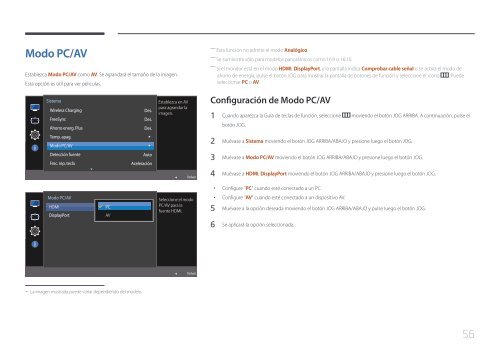Samsung 27" SE370 LED Monitor with Wireless Charging - LS27E370DS/ZA - User Manual ver. (SPANISH,1.84 MB)
Samsung 27" SE370 LED Monitor with Wireless Charging - LS27E370DS/ZA - User Manual ver. (SPANISH,1.84 MB)
Samsung 27" SE370 LED Monitor with Wireless Charging - LS27E370DS/ZA - User Manual ver. (SPANISH,1.84 MB)
Create successful ePaper yourself
Turn your PDF publications into a flip-book with our unique Google optimized e-Paper software.
Modo PC/AV<br />
Establezca Modo PC/AV como AV. Se agrandará el tamaño de la imagen.<br />
Esta opción es útil para <strong>ver</strong> películas.<br />
――<br />
Esta función no admite el modo Analógico.<br />
――<br />
Se suministra sólo para modelos panorámicos como 16:9 o 16:10.<br />
――<br />
Si el monitor está en el modo HDMI, DisplayPort, y la pantalla indica Comprobar cable señal o se activa el modo de<br />
ahorro de energía, pulse el botón JOG para mostrar la pantalla de botones de función y seleccione el icono . Puede<br />
seleccionar PC o AV.<br />
Sistema<br />
<strong>Wireless</strong> <strong>Charging</strong><br />
FreeSync<br />
Ahorro energ. Plus<br />
Des.<br />
Des.<br />
Des.<br />
Establezca en AV<br />
para agrandar la<br />
imagen.<br />
Configuración de Modo PC/AV<br />
1 Cuando aparezca la Guía de teclas de función, seleccione moviendo el botón JOG ARRIBA. A continuación, pulse el<br />
botón JOG.<br />
Temp. apag.<br />
Modo PC/AV<br />
2 Muévase a Sistema moviendo el botón JOG ARRIBA/ABAJO y presione luego el botón JOG.<br />
Detección fuente<br />
Frec. rep. tecla<br />
Auto<br />
Aceleración<br />
3 Muévase a Modo PC/AV moviendo el botón JOG ARRIBA/ABAJO y presione luego el botón JOG.<br />
Vol<strong>ver</strong><br />
4 Muévase a HDMI, DisplayPort moviendo el botón JOG ARRIBA/ABAJO y presione luego el botón JOG.<br />
••<br />
Configure "PC" cuando esté conectado a un PC.<br />
Modo PC/AV<br />
HDMI<br />
DisplayPort<br />
PC<br />
AV<br />
Seleccione el modo<br />
PC/AV para la<br />
fuente HDMI.<br />
••<br />
Configure "AV" cuando esté conectado a un dispositivo AV.<br />
5 Muévase a la opción deseada moviendo el botón JOG ARRIBA/ABAJO y pulse luego el botón JOG.<br />
6 Se aplicará la opción seleccionada.<br />
Vol<strong>ver</strong><br />
--<br />
La imagen mostrada puede variar dependiendo del modelo.<br />
56